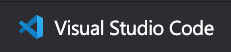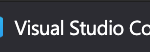これまでターミナル上でviで記述していたわけですが、MicrosoftがVisualStudioCode(以下VSCode)という無料の開発ツールを公開しており、Windowsだけでなく、macOSXでもLinuxでも利用可能です。
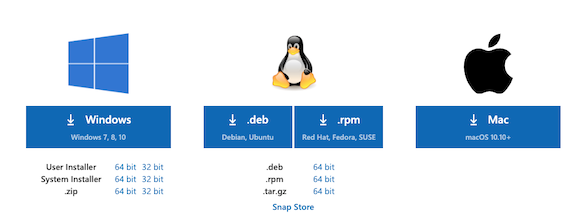
そこで今回はVSCodeでのC/C++開発環境を準備してみました。
準備(ダウンロード、インストール)
まずは、以下のURLからVSCodeをダウンロードします。
https://code.visualstudio.com/
インストールはLinuxの場合は以下
RedHat/CentOS/Fedoraの場合
rpm -ihv *.rpm
debian/Ubuntu系の場合
dpkg -i *.deb
macOSXの場合、dmgをマウントしてできたpkgファイルをインストールします。Windowsの場合は特に説明は不要かと思います。
VSCodeを起動したらやること
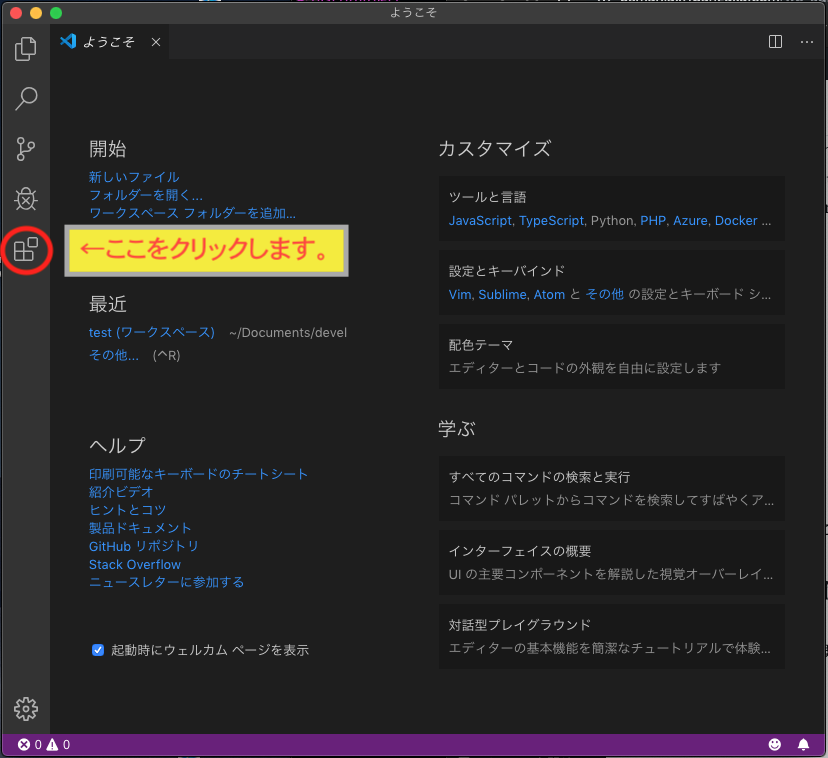
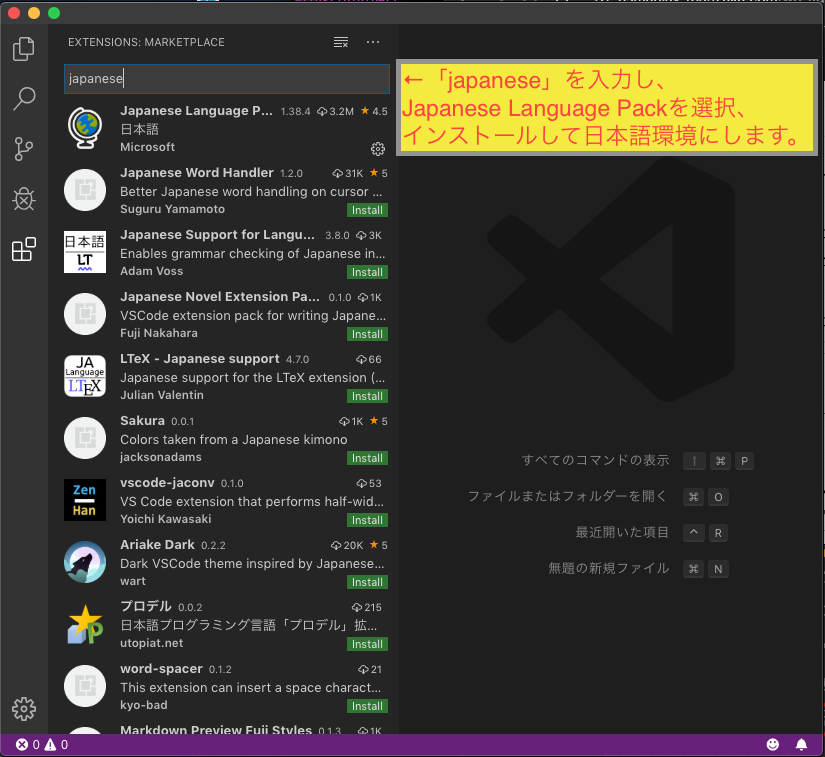
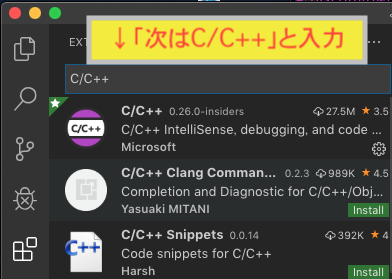
これで環境の準備は完了です。では次にコーディングしてみましょう。
VSCodeでコーディング
まずはワークスペースを作成します。
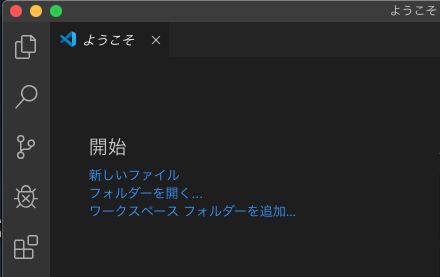
「新規フォルダを作成」でフォルダ名を入力しフォルダ作成します。
そして「追加」をします。
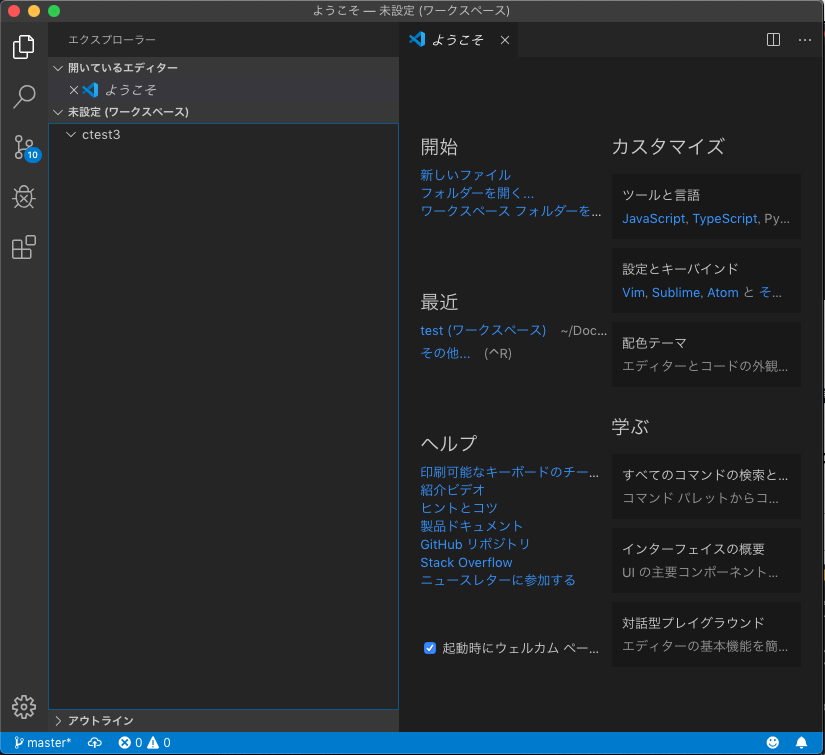
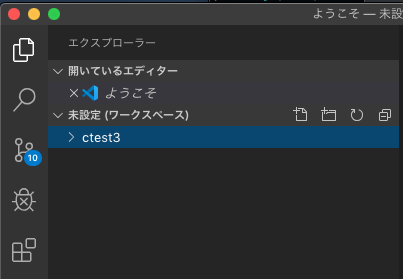

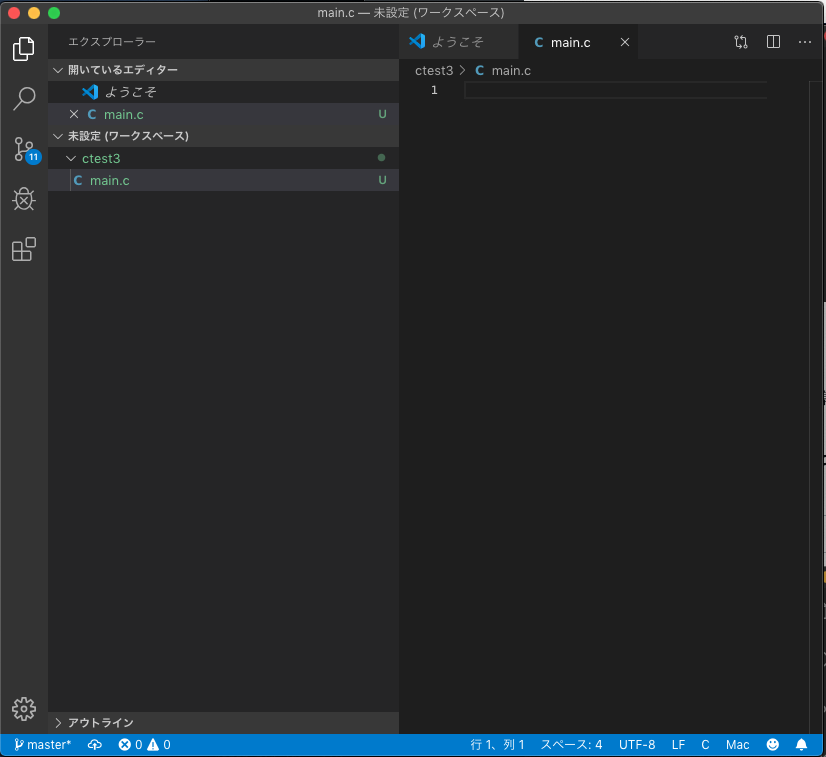
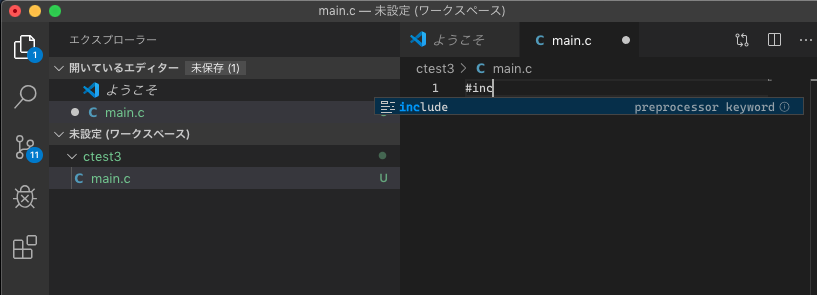
入力を開始すると補完機能が入力候補を予測して表示してくれます。
候補がひとつだけになったところで「tabキー」を押すと残りのキー入力部分が入力されます。
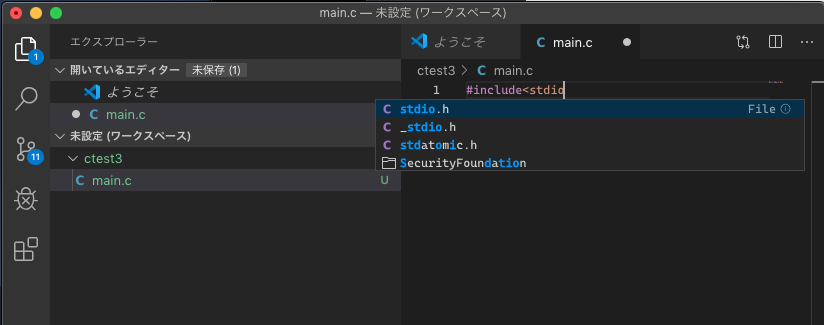
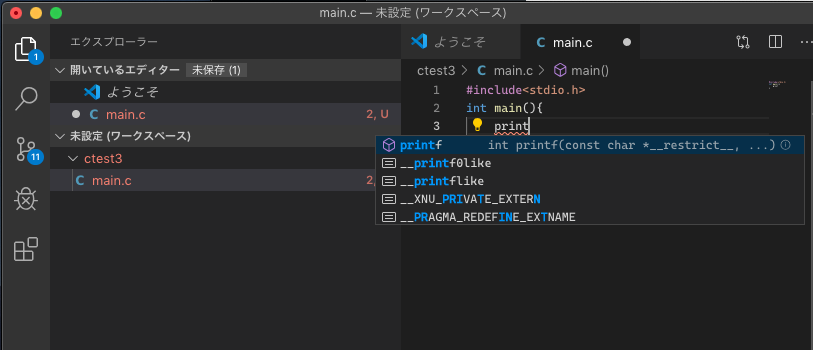
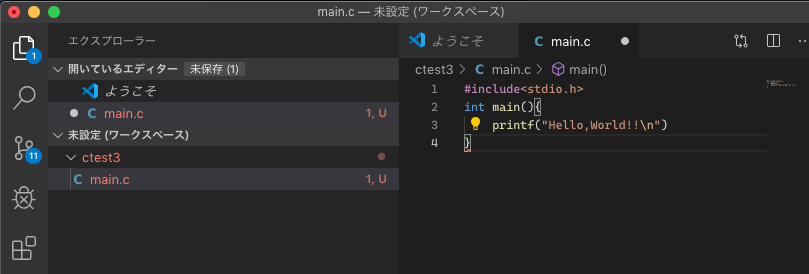
文法チェックをしてくれていますね。
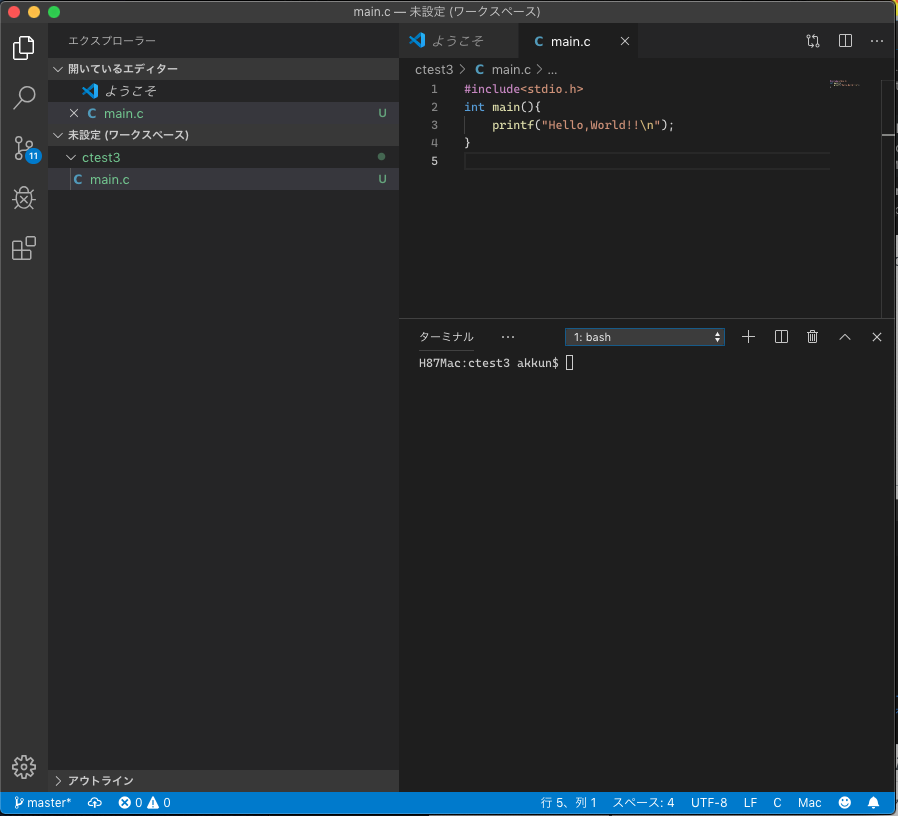
セミコロンを入力したらランプマークが消えました。
さぁ、いよいよビルドしてみます。
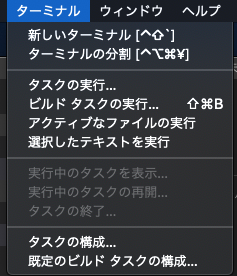
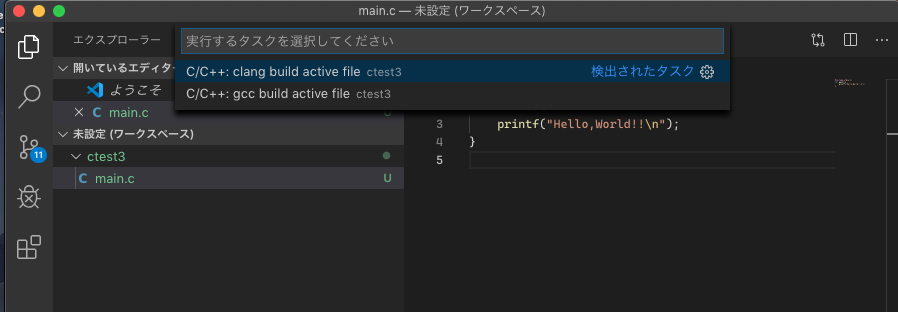
この場合、どちらでも良いですが、上段を選択します。
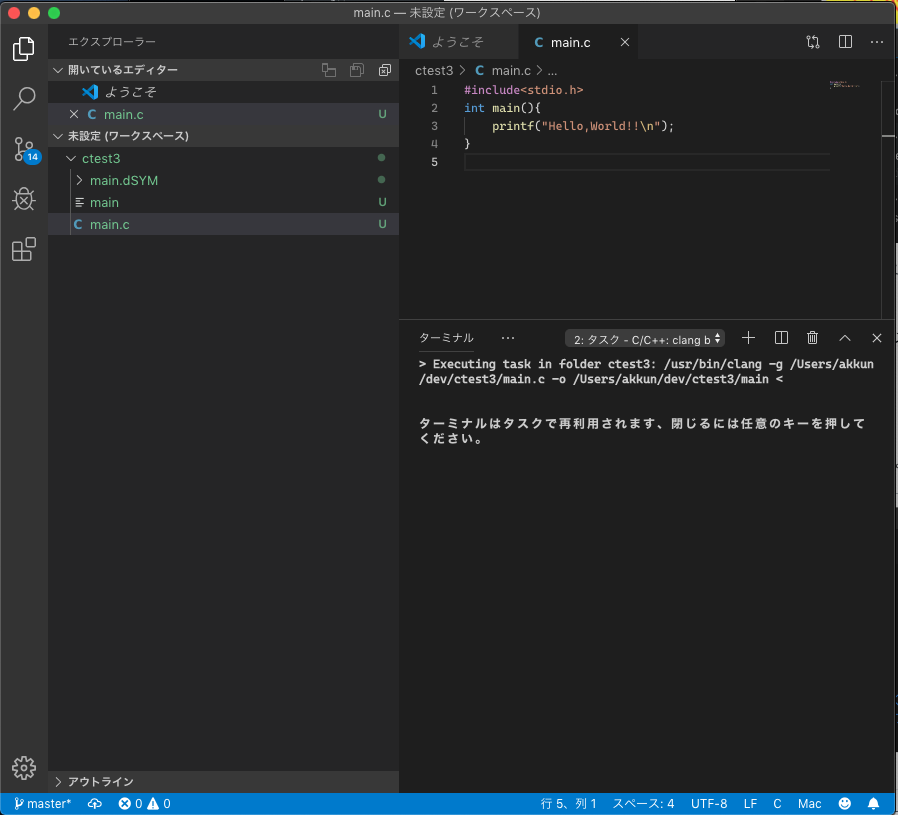
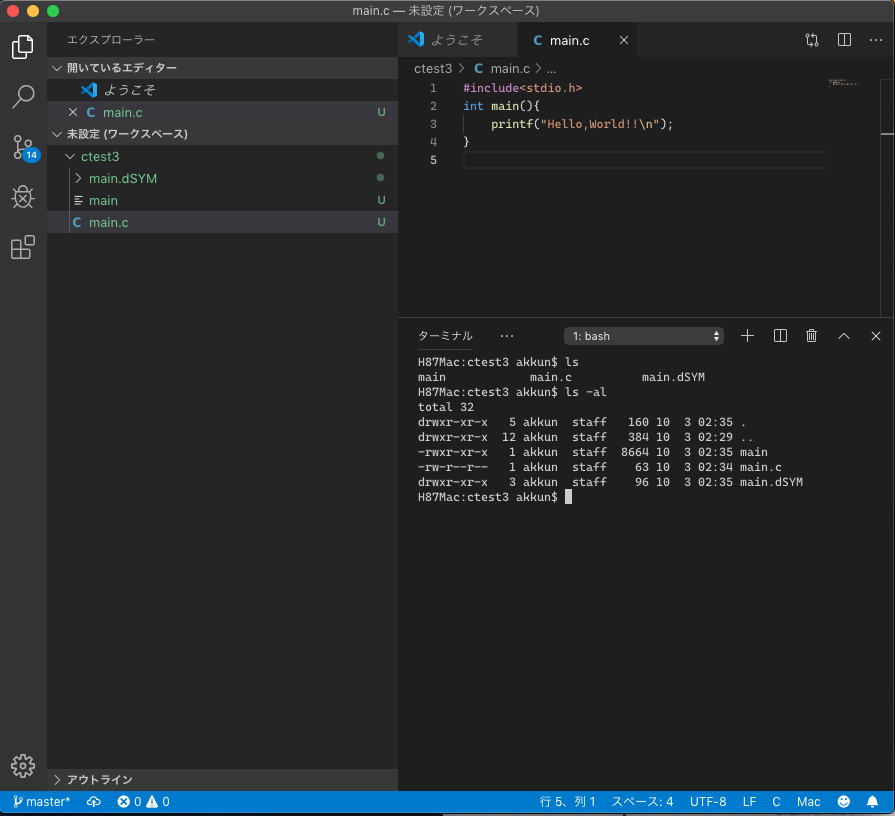
ls -alすると、「main」が生成されていますね。
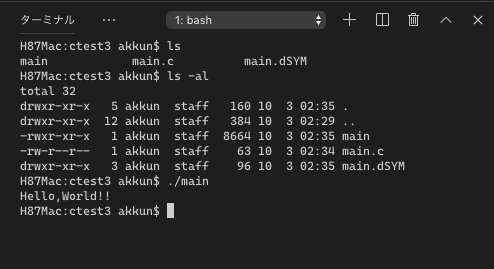
括弧やダブルコーテーションを閉じてくれたり、入力候補を表示してくれたりと、エディタに入力補完機能や文法チェック機能があるとコーディングが捗る気がしますね。